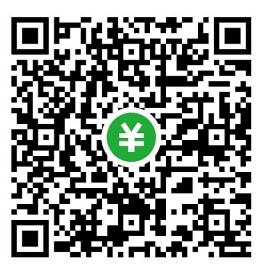中兴微芯片机器恢复wifi名称-密码教程(以mf920s为例)
中兴mf920s系列mifi刷机后,如果未备份,乱刷其他机型的固件导致分区被擦除。那么就会丢失wifi的ssid和key,也就是wifi名和wifi密码等一些系统信息。
那么接下来教大家恢复mac来达到恢复ssid和key。
首先做一些准备:
- 一台xp/win7 32位的电脑(不建议用64位)。
- 打开端口的工具SCSI.exe(到工具篇下载),或者部分型号可以用打开端口的网址(免工具打开,之前的教程有提到)。
- 终端工具或者其他可以输入AT命令的串口工具。
- 对应的驱动 (mf920s用ZTE_TSP_Driver.exe或者DRV_DC_ZTE_AS_SETUPV1.0.0B03.zip)
- 安卓adb工具(网上大把,自己下载)
- 驱动精灵等
第一步,打开端口工具安装相应的驱动
双击工具即可(不会有任何界面弹出,自己看端口)
/1.png)
安装驱动,出现下面的端口即可
/2.png)
64位解决办法:
win7 64重启电脑,然后按F8进入安全模式选项,选择“禁止驱动强制签名”。
win10 64进控制面板,选择系统恢复。。。。这些看百度的教程,不详细说了。
第二步,打开终端工具进行重写
打开终端工具,选择第一个圈对应的COM口,再点图上的第二个圈的位置锁定,
接着在下方的第三个圈输入对应的AT命令,选择第四个圈的按钮。
/3.png)
命令如下:
AT^MODIMEI=你的imei
例如 AT^MODIMEI=863270030027119
AT+MAC=你的mac地址
例如 AT+MAC=8C7967AAE044
有些型号重启机器就恢复了。下面是针对比较顽固的。
顽固机器对应解决方法
这类顽固机器,是要识别机器内生成的文件,而不是AT恢复mac。所以导致每次恢复出厂/重启都会变wifi名和WiFi密码。
在上面的教程后,回到终端工具,
输入AT命令,转换一下模式
AT+ZMODE=1
/4.png)
重新插一下usb数据线,如果有端口未识别,请打开驱动精灵等软件,会帮你安装相应的adb驱动。
看到下面的adb端口即可。
/4-1.png)
修改zte_imei和zte_mac,改成你的imei和mac
/5.png)
接着安装shift,右键,选择在此处打开命令窗口。
/6.png)
输入下面的命令
adb devices
adb push zte_imei /mnt/yaffs
adb push zte_mac /mnt/yaffs
然后重启一下机器即可。
(建议恢复一下出厂设置变成普通用户模式。)